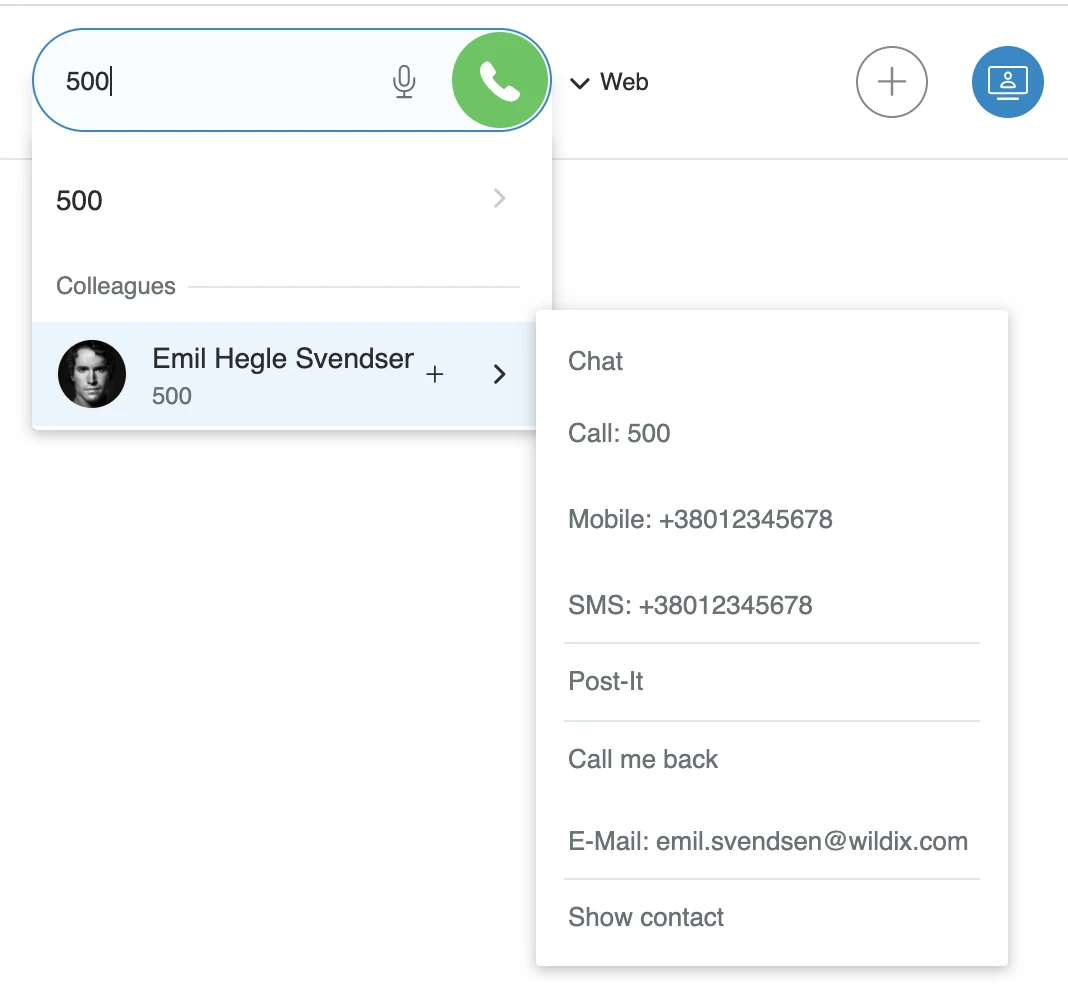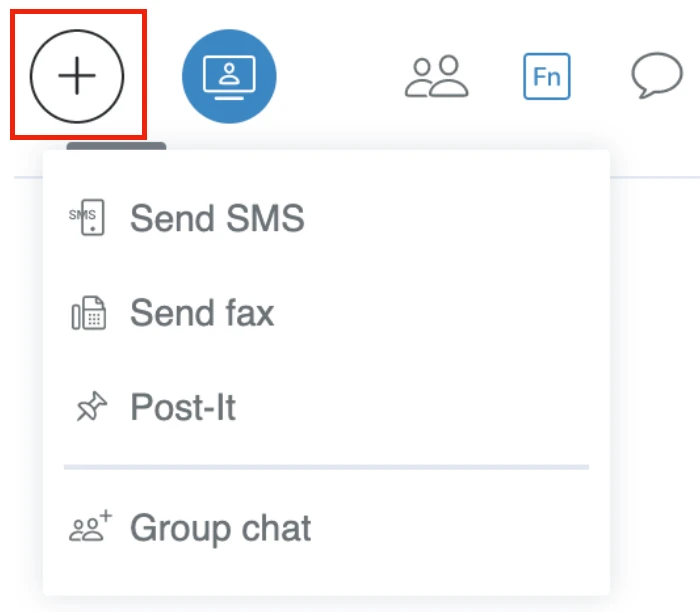Introduction à l'interface Collaboration
- Champ de recherche
- Sélection du dispositif
- Options de conversation
- Vidéoconférences
- Onglets supplémentaires de Collaboration
- Options avancées
- Gestion du profil
1. Champ de recherche
Ce champ vous sert à trouver des collègues, des contacts et effectuer des actions rapides depuis une liste déroulante, comme par exemple appeler, chatter, envoyer un post-it, etc.
Vous pouvez également composez un numéro de téléphone à partir de ce champ.
2. Sélection de dispositif
Vous trouverez ici tous les dispositifs connectés à votre solution de téléphonie Collaboration.
Cette liste déroulante permet de définir le dispositif à utiliser pour appeler et recevoir les appeler via Collaboration.
3. Options de conversation
Permet d'envoyer des SMS1, des Fax1, des Post-It ou de créer des chats de groupe.
4. Vidéoconférences
Vous permet de créer et gérer des vidéoconférences
5. Onglets supplémentaires de Collaboration
Présence: liste vos collègues avec leurs statuts et leurs géolocalisations2.Connecté et disponible
Hors-ligne (non connecté à Collaboration et aucun périphérique actif)
Joignable par téléphone (non connecté à Collaboration mais a un périphérique actif – filaire ou DECT)
Absent (si non connecté et aucun périphérique actif -> statut hors-ligne)
Ne pas déranger (si non connecté et aucun périphérique actif -> statut hors-ligne)
En appel
Sonne
Fonction Keys: surveillance / gestion des collègues / fonctions (comme les touches BLF du téléphone). Cet onglet n'apparaît seulement qu'après avoir configuré au moins une FN Key. Gérer vos touches de fonctionChat: Trouvez ici vos chats ainsi que vos chats de groupe.Annuaires: vos annuaires personnels et les annuaires d'entreprise.Historique: gérez votre historique d'appels (synchronisé avec d'autres appareils Wildix), des fax, des notes.Messagerie: gérez vos messages vocaux (écoute, marquer comme lu, supprimer, etc.).Paramétrages : Paramètres de Collaboration
: Paramètres de Collaboration
6. Options avancées
Afficher la carte: carte géographique avec l'emplacement de vos collègues2.Modifier les collègues: Les personnes du même département sont automatiquement ajoutées et affichées dans le menu Présence lors du premier accès. Vous pouvez néanmoins les gérer ici.Afficher / masquer les utilisateurs hors-ligneAfficher / cacher les Post-It: vous permet de masquer / afficher tous les Post-It encore présents à l'écran.Historique des Post-It: une fois fermés, le contenu des Post-It sont affichés dans la fenêtre de chat avec celui qui vous les a envoyés. Vous pouvez néanmoins les réafficher à l'écran en naviguant dans ce menu.Gestion de partage d'écran
7. Gestion du profil
Vous pouvez trouver ici votre nom, votre numéro de poste, localisation2, votre statut, votre message de statut2, votre image et l'option de déconnexion. Plus d'information ici : Gérer son statut.
1 Uniquement pour les clients concernés
2 Si autorisé